excel中怎么使用函数实现弧度和角度之间的互换?
来源:网络收集 点击: 时间:2024-04-07【导读】:
最近总有人问我关于在excel中怎么使用函数实现弧度和角度之间的互换的问题,大家都很好奇,下面小编就教大家该怎么解决大家的问题,希望可以消除大家的疑问,帮助到大家哦,感谢大家的支持与厚爱。工具/原料more电脑:Dell G3 windows10软件版本:excel2013方法/步骤1/4分步阅读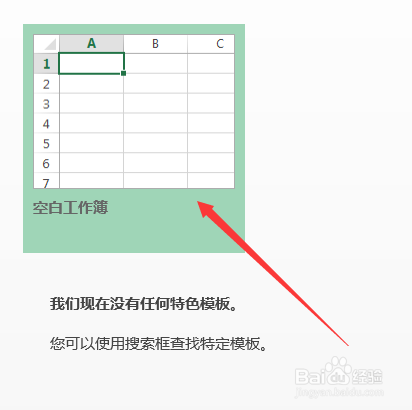 2/4
2/4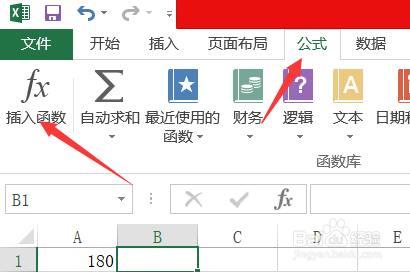 3/4
3/4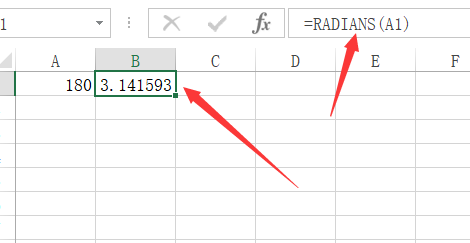 总结1/1
总结1/1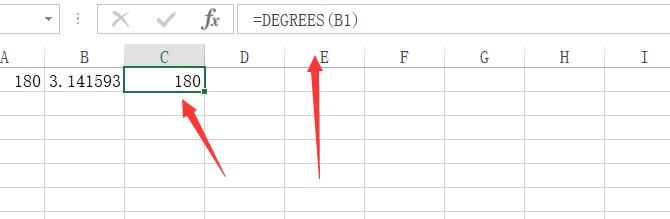 注意事项
注意事项
首先我们为了解决excel中角度互换的问题,我们需要打开我们的电脑,进入电脑桌面,打开我们电脑桌面的excel表格,并建立召速毙一个空的工作簿,如物案图所示。
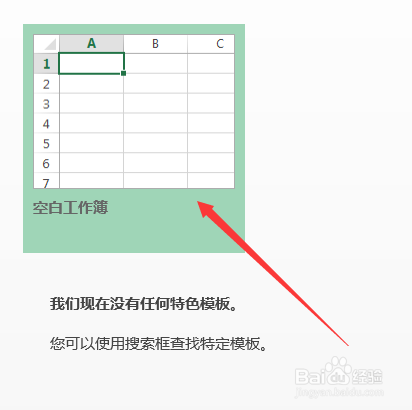 2/4
2/4进入这个空白工作簿后我们在A1这个单元格输入一个角度值为120,然后再B1这个单元格中点击上方菜单栏中的公式这一栏中的插入函数,点击,在弹出对话框中输入radians点击确定。
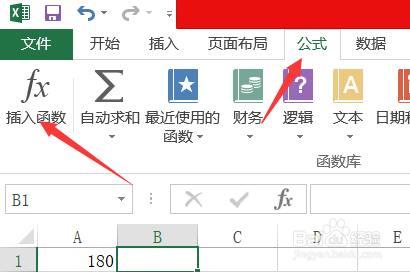 3/4
3/4之后我们函数参数对话框中设置参数为A,点击确定按钮,之后我们就会发现此时的B1已争包经由角度值变成了弧度值,如图中指向所示,并且我们还能在上方的的框中看到函数信息。
4/4此时接着再单元格C1中,再次按照上述的方法插入函数,这次我们再函数搜索框中输入degrees,查找这个函数,点击确定,然后再参数对话框中选择B1单元格点击确定,此时就会发现C1显示的为A1相同,这时就说明转换成角度值了。
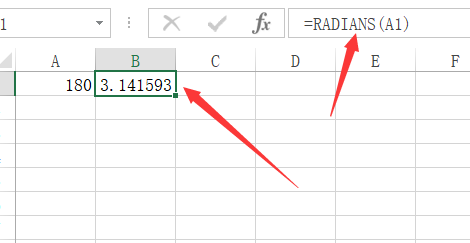 总结1/1
总结1/1打开excel,建立一个空白的工作簿。
再A1中输入一个角度值,再B1插入函数radians,选择参数为A1,这时点击确定
此时会发现B1中的单元格就是转换出弧度值
同理我们再C1中插入degrees函数,选择B1为参数,点击确定,此时C1单元格中就是转化的角度值
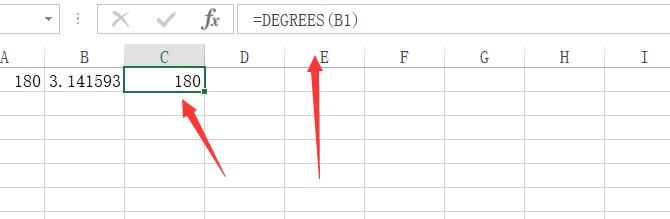 注意事项
注意事项excel中函数超级多可以帮助你提高效率
版权声明:
1、本文系转载,版权归原作者所有,旨在传递信息,不代表看本站的观点和立场。
2、本站仅提供信息发布平台,不承担相关法律责任。
3、若侵犯您的版权或隐私,请联系本站管理员删除。
4、文章链接:http://www.1haoku.cn/art_451122.html
上一篇:怎样用长方形纸折成平行四边形简单
下一篇:户口本上名字改了社保怎么改
 订阅
订阅